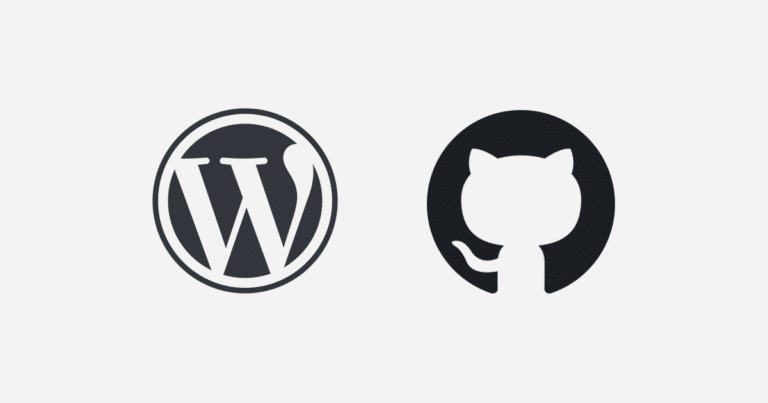Lo sviluppo di temi e plugin per WordPress può essere sia divertente che redditizio . Sebbene ci siano molti modi per gestire il flusso di lavoro, concentrarsi sui migliori strumenti disponibili può aiutare a portare i progetti a un livello superiore.
GitHub rende questo compito molto più semplice. GitGub è un noto repository di codice open source con strumenti preziosi per gli sviluppatori ed è il più grande host di codice open source al mondo, con oltre 34 milioni di utenti e oltre 100 milioni di repository.
Questo articolo ti fornirà una guida completa per l’integrazione del tuo sito di sviluppo WordPress con GitHub. Esamineremo inoltre alcuni plugin che potresti prendere in considerazione per l’aggiunta al tuo flusso di lavoro.
Cominciamo a scrivere codice!
Come combinare GitHub e WordPress (in 4 passaggi)
Per combinare il tuo ambiente di sviluppo WordPress con GitHub, dovrai seguire alcuni passaggi importanti. Dovrai iniziare con la creazione di un ambiente WordPress locale quindi passare all’installazione di GitHub e alla creazione del tuo primo repository.
Passaggio 1: creare un ambiente WordPress locale
Se hai intenzione di sviluppare per WordPress, è meglio creare un ambiente di sviluppo locale di qualità . Per questo, ti consigliamo di utilizzare Local :
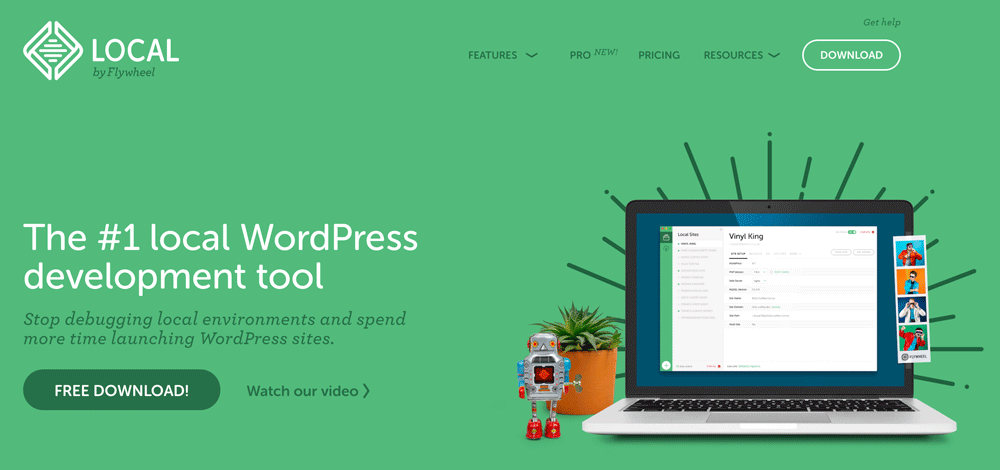
Sviluppare localmente significa che puoi creare un ambiente che imiterà il tuo server di produzione. Puoi sviluppare e testare il codice offline, senza causare interruzioni a tutto ciò che è già attivo.
Flywheel offre sia prodotti da scaricare sia gratuiti che premium . Una volta impostato l’ambiente locale, avrai a disposizione tutte le funzionalità e gli strumenti per sviluppatori necessari . Per iniziare, puoi selezionare Download gratuito! nella home page e scegliere il tuo sistema operativo:
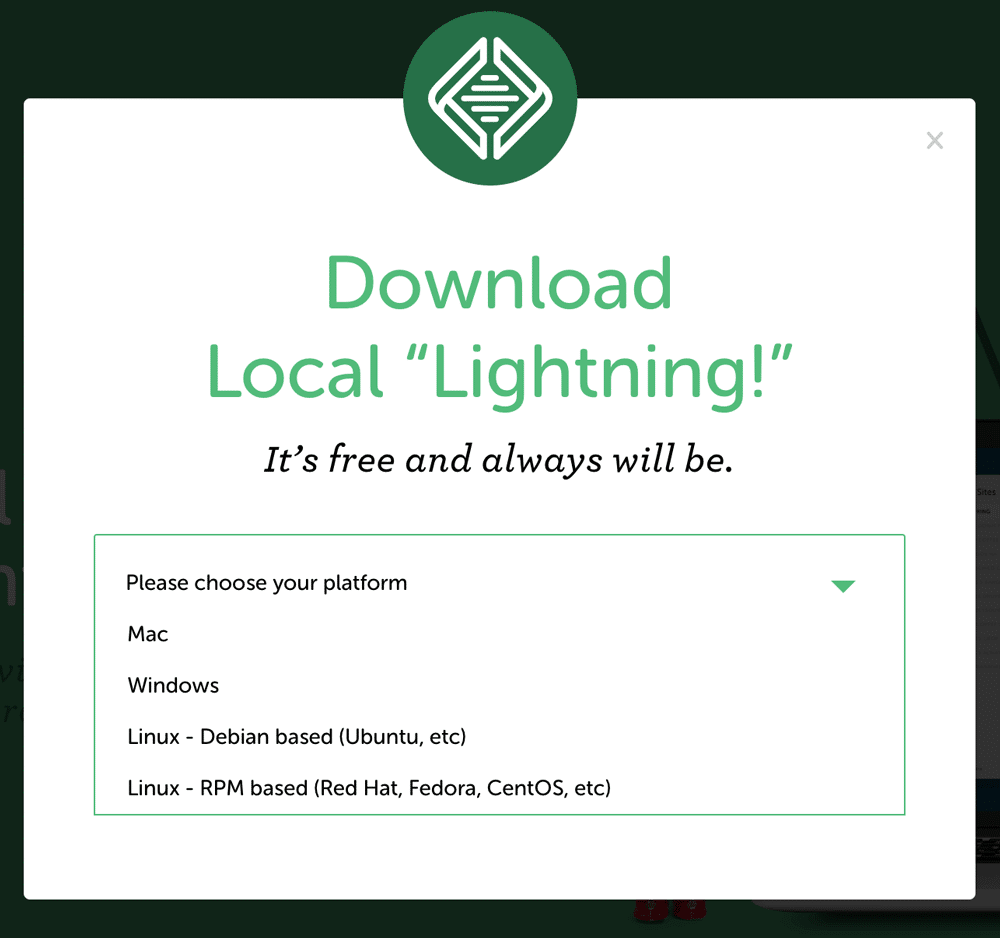
Dopo aver scaricato il pacchetto software e completato il processo di installazione per il tuo sistema, puoi aprire Local e iniziare a configurare il sito di sviluppo locale. Fai clic sull’icona ‘+’ in basso a sinistra per creare un nuovo sito :
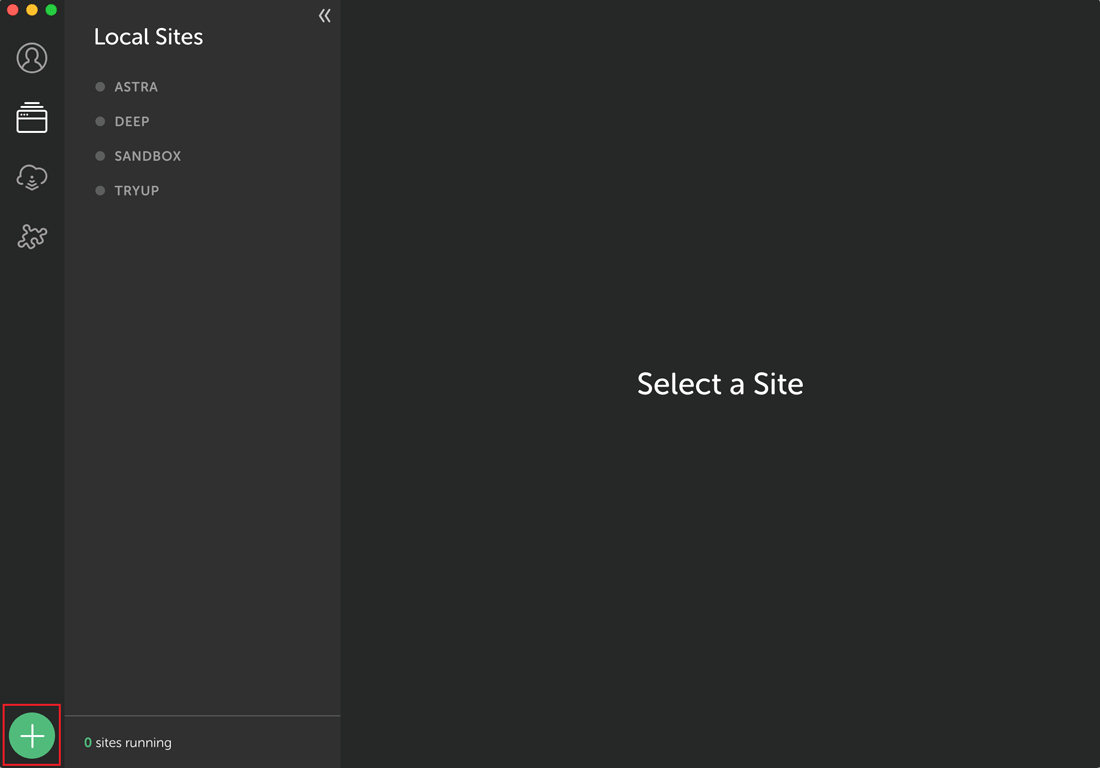
Inserisci il nome del tuo sito di sviluppo, iIl dominio e il percorso del sito locale verranno popolati automaticamente. Puoi utilizzare l’ opzione Sfoglia per selezionare un percorso locale diverso per il tuo sito, se necessario:
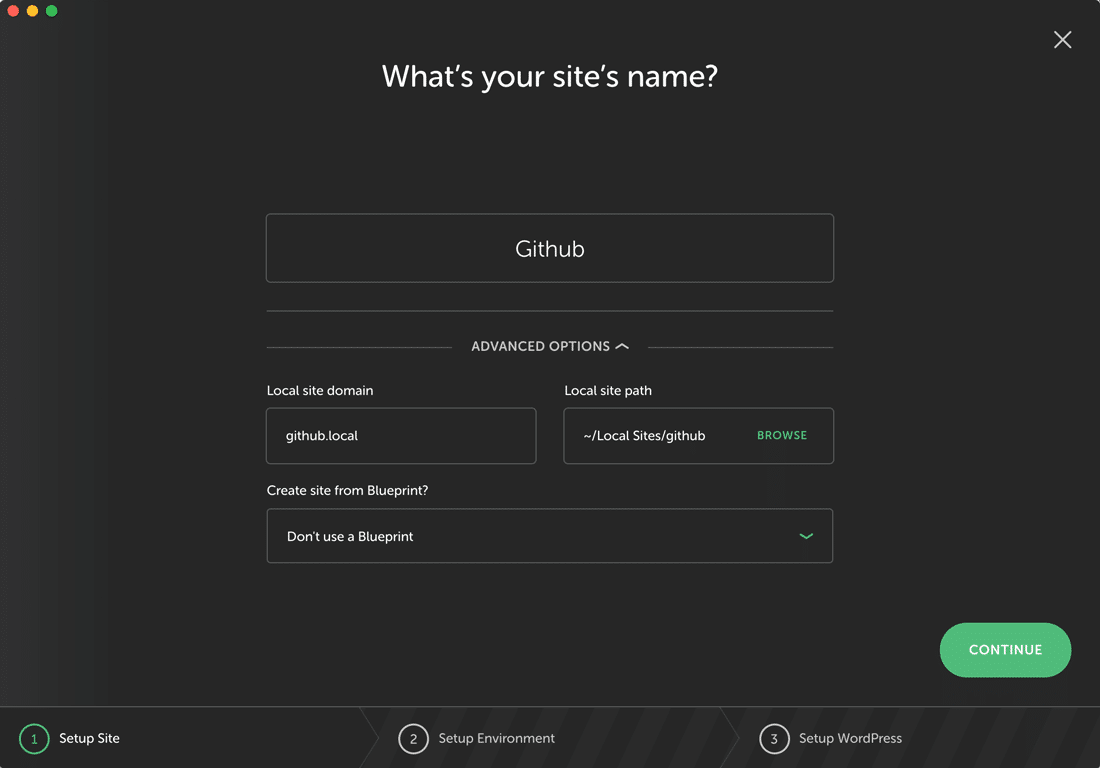
Hai anche la possibilità di creare un sito da blueprint . Ciò significa che quando inizi ad accumulare più siti o progetti di sviluppo, puoi raggruppare insieme set di plugin e temi che usi frequentemente.
Dopo aver terminato la selezione del nome del tuo sito web, fai clic su Continue . Successivamente, ti verrà richiesto di scegliere un nome utente e una password per l’installazione di WordPress locale:
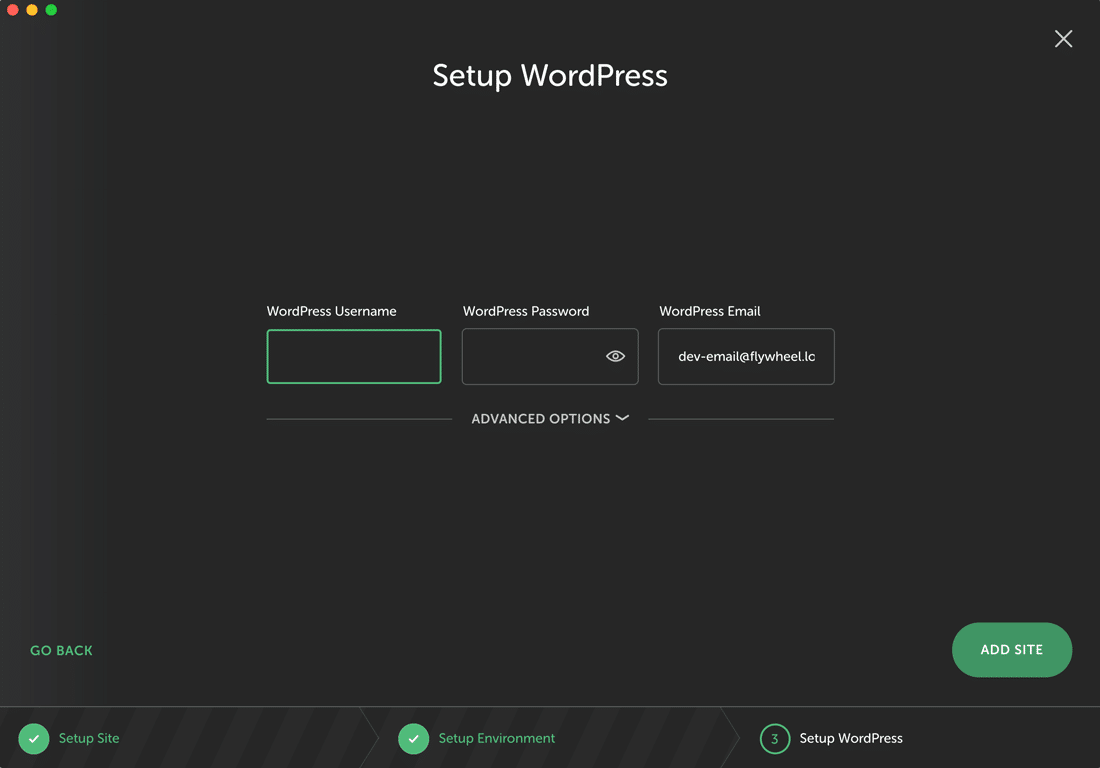
Una volta completato l’ambiente di sviluppo, verrà visualizzata una schermata con un riepilogo delle informazioni del nuovo sito:
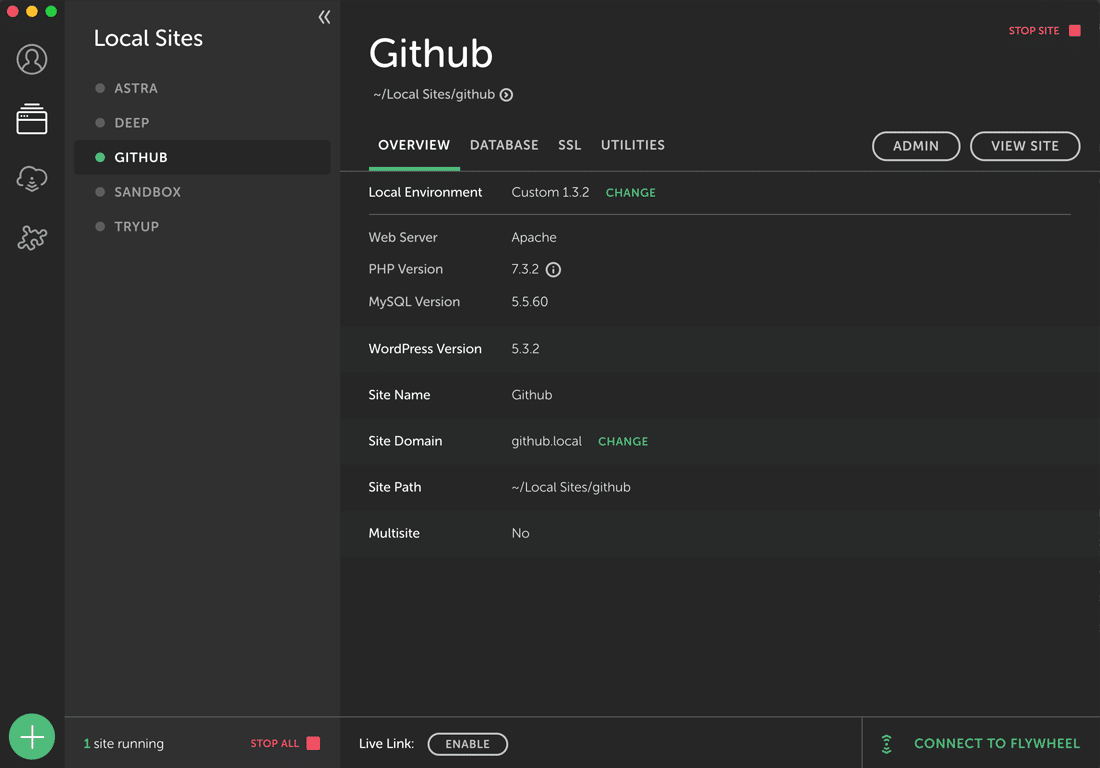
Questa sarà la dashboard principale per tutti i siti locali creati con Flywheel. Da qui, puoi controllare rapidamente lo stato del tuo sito, visualizzarlo e accedere alla dashboard di amministrazione di WordPress selezionando Admin .
Passaggio 2: installare GitHub
Per abilitare l’uso di GitHub con WordPress, dovrai creare un account GitHub gratuito e scaricare e installare Git sul tuo disco locale. Git è il sistema di controllo versione (VCS) open source che gestisce tutti i flussi di lavoro su GitHub.
Hai due scelte su cosa utilizzare per installare e configurare Git. Se hai dimestichezza con uno strumento da riga di comando , questa è un’opzione. In alternativa, è possibile utilizzare il client GitHub Desktop :
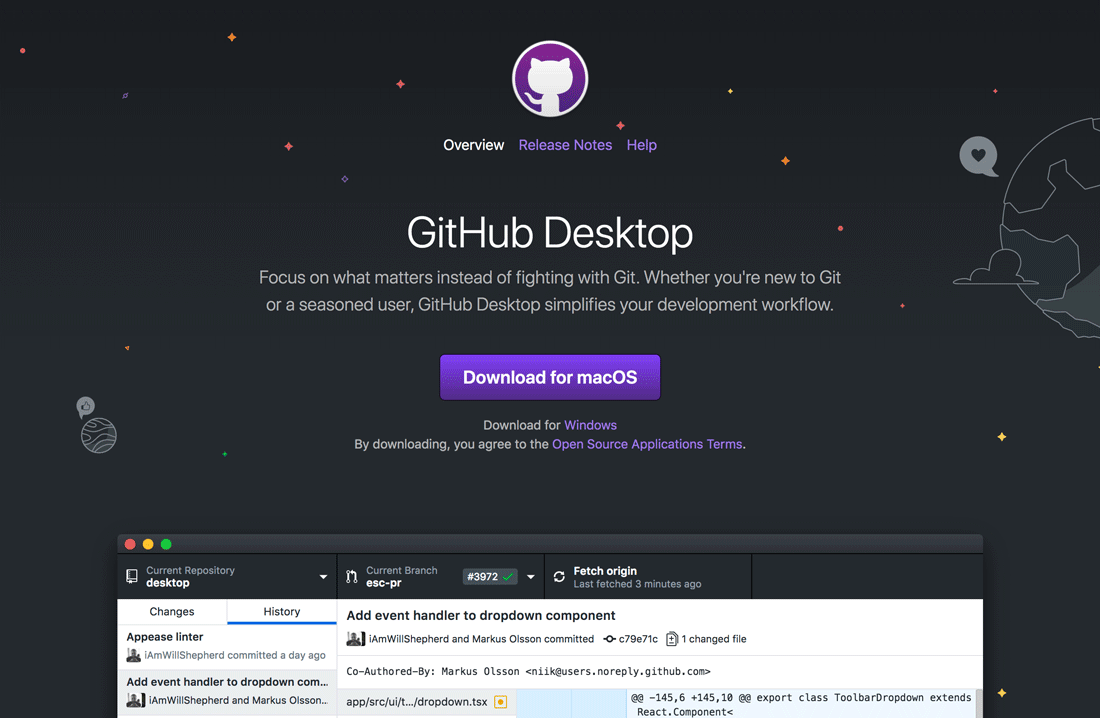
Per questa dimostrazione, scaricheremo e installeremo GitHub Desktop. Dopo aver scaricato e decompresso i file, dovrai accedere con le informazioni di GitHub:
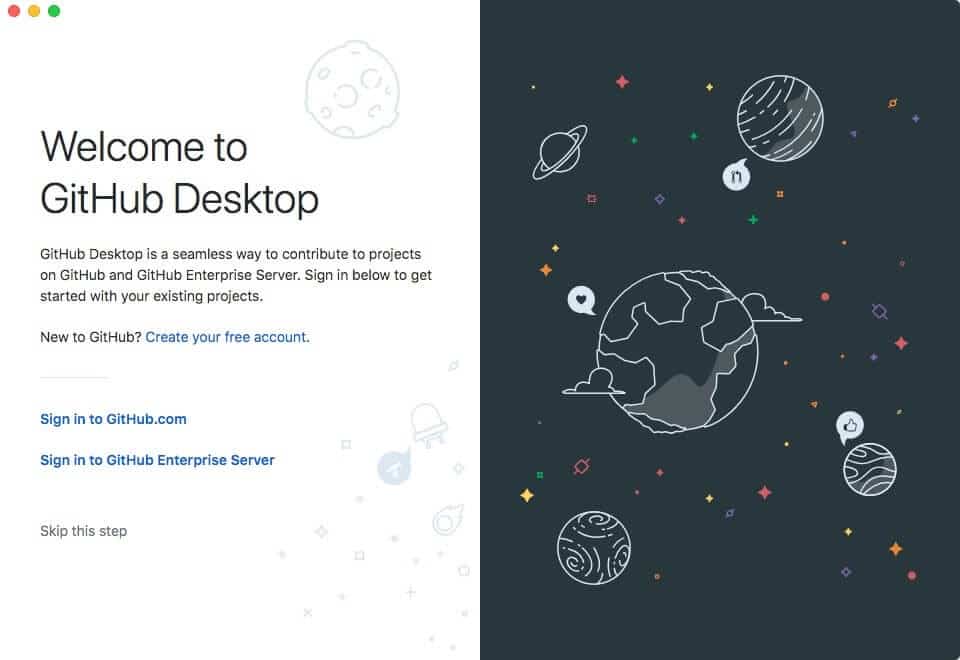
Se non hai familiarità con il funzionamento di Git, puoi vederlo come l’intermediario nel tuo flusso di lavoro. GitHub è il luogo in cui è possibile ospitare il progetto, mentre Git è la funzione che estrae il repository del progetto nell’ambiente di sviluppo locale in modo da poter lavorare su di esso.
Al termine, puoi utilizzare Git per inviare le modifiche a GitHub, in modo che i tuoi file siano sempre aggiornati.
Passaggio 3: creare un repository
Ora che hai l’ambiente locale pronto per l’uso, con WordPress e Git installati sul tuo computer, sei pronto per creare un repository per il tuo progetto. Da GitHub Desktop, è possibile selezionare Crea un nuovo repository sul disco rigido :
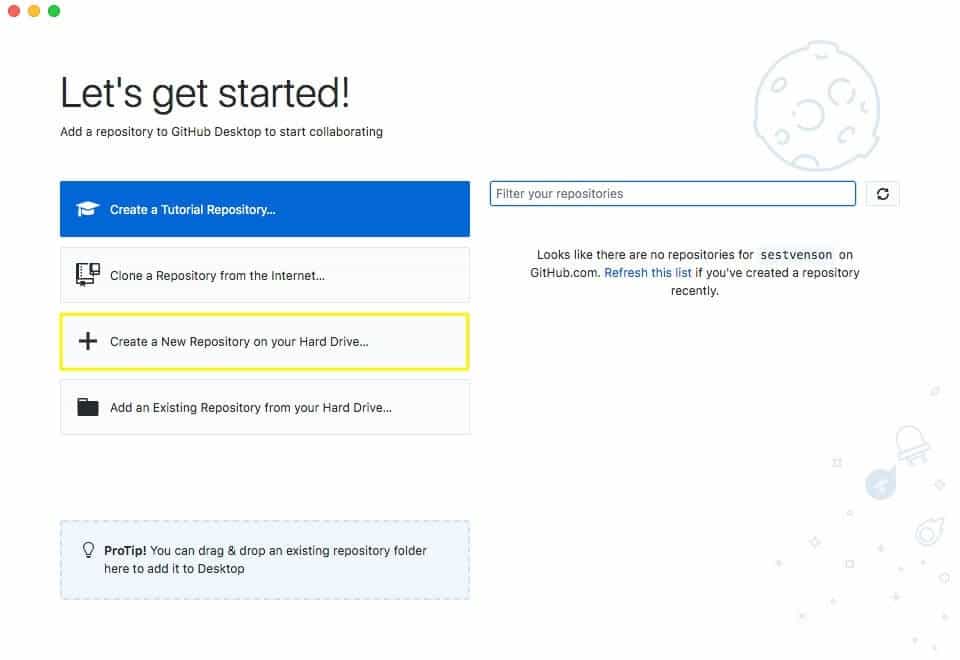
Ti verrà quindi richiesto di configurare il tuo nuovo repository locale:
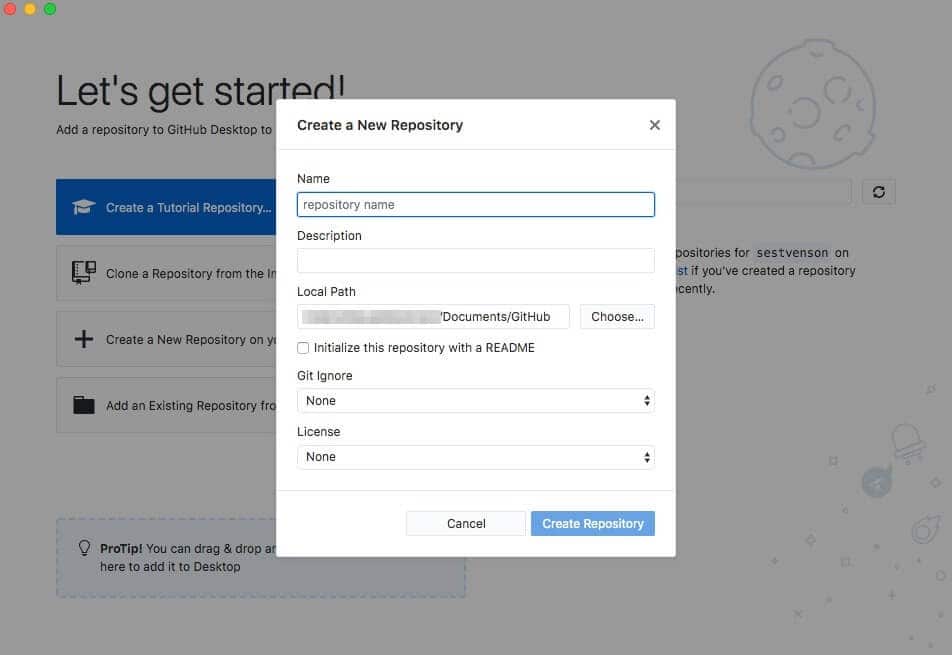
Dopo aver assegnato un nome al repository e aver configurato alcune altre impostazioni, come la selezione di una licenza, se necessario, fare clic su Crea repository . Vedrai quindi il tuo nuovo repository nell’interfaccia utente di GitHub Desktop:

Questa è la centrale di comando per il tuo progetto. Da qui, puoi eseguire il commit delle modifiche e pubblicare il tuo repository su GitHub. Inoltre, è possibile creare repository dal sito web GitHub:
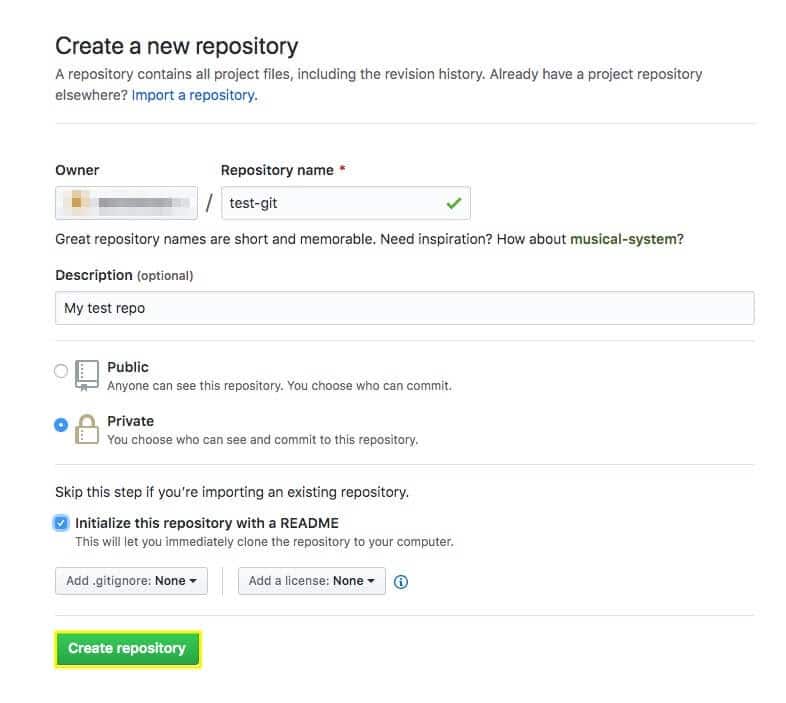
Se si crea il repository in questo modo, è possibile utilizzare la funzionalità Clone repository nell’interfaccia del desktop per inserirlo nell’ambiente di sviluppo locale:
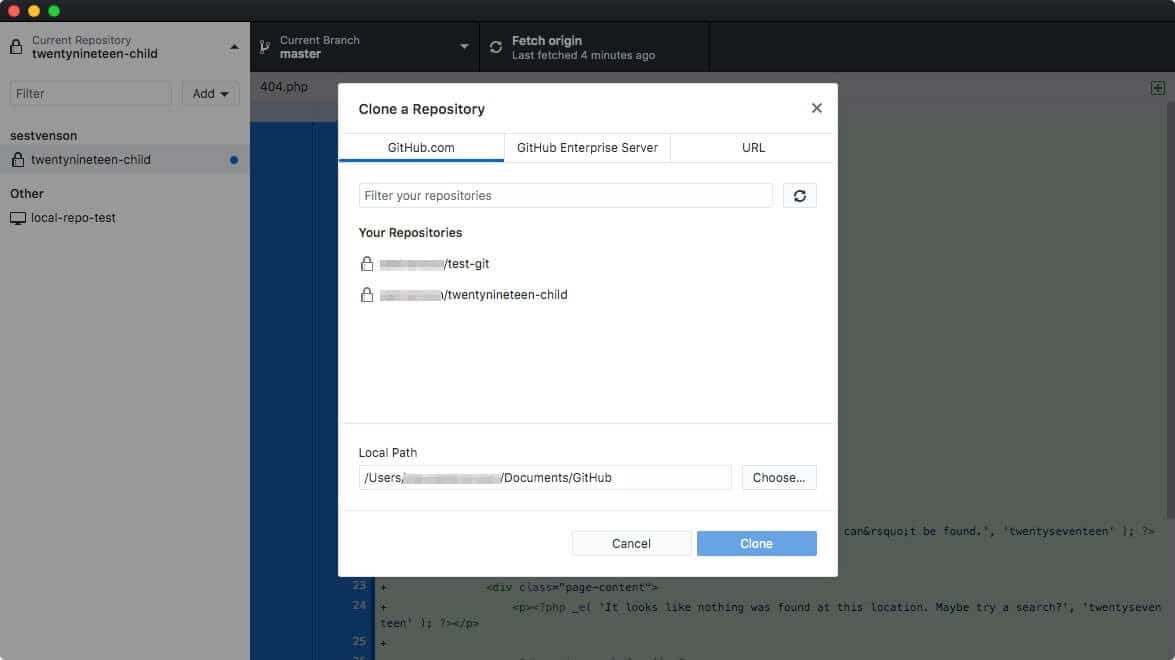
Dopo aver scelto il repository che si desidera clonare da GitHub e impostato il percorso locale, fai clic su Clone per completare l’azione.
Passaggio 4: pubblica il tuo repository
Dopo aver aggiunto i file alla cartella del repository locale, verranno visualizzati su GitHub desktop. Da lì, puoi avviare le modifiche, aprire l’editor di codice e pubblicare il tuo repository su GitHub:
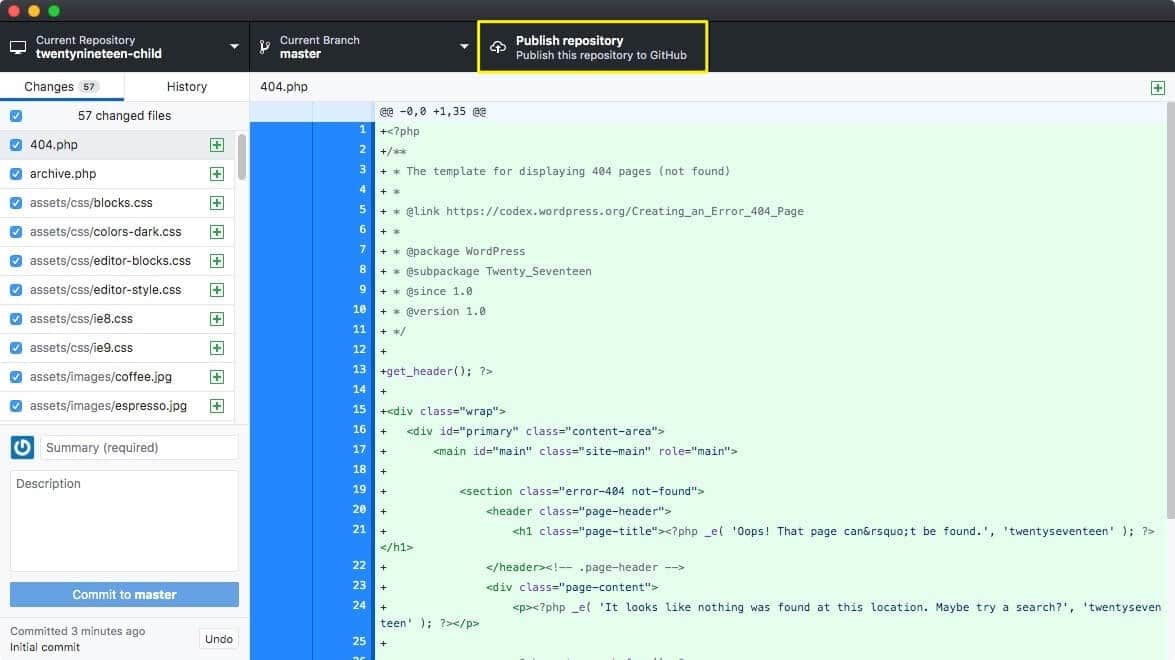
Dopo aver fatto clic su Pubblica repository , ti verrà chiesto di aggiungere una descrizione e completare il processo di pubblicazione:
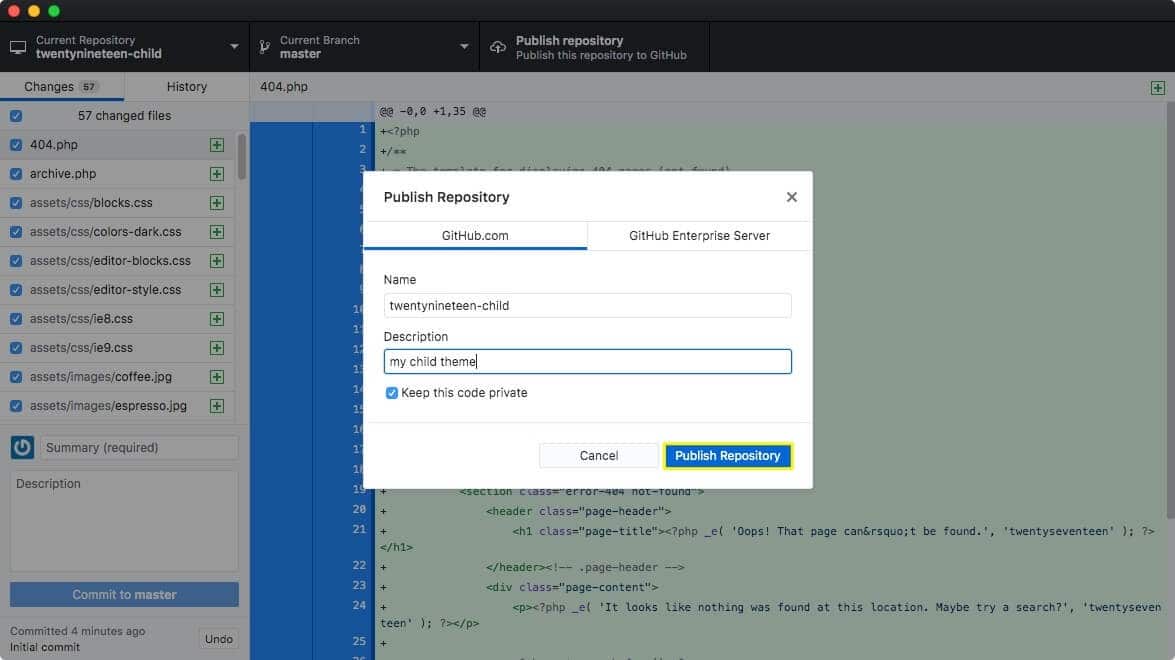
Quindi, puoi controllare il tuo account GitHub per assicurarti che il tuo repository sia stato pubblicato:
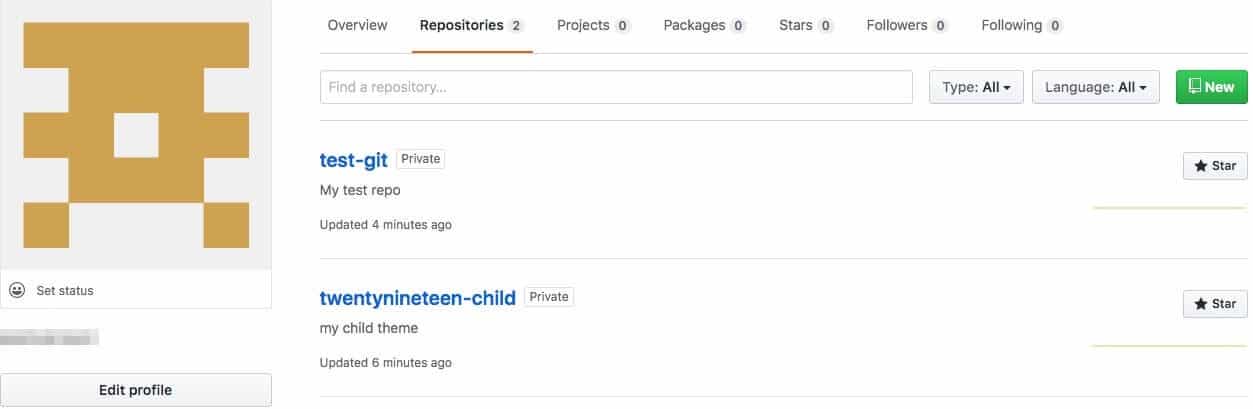
Man mano che apporti modifiche ai tuoi file e li testi nel tuo ambiente Local by Flywheel WordPress, puoi facilmente applicare le modifiche in GitHub Desktop. Quindi, sarai in grado di pubblicare i tuoi repository aggiornati su GitHub con un clic.
Plugin Github per WordPress
Non ci sono molti plugin GitHub per WordPress che aggiungono funzionalità significative. Sono disponibili alcuni plugin più recenti e non controllati progettati per consentire gli aggiornamenti del tuo blog tramite repository pubblicati. Tuttavia, ci sono due opzioni affidabili che offrono utili funzionalità per gli sviluppatori.
1. Github Embed
Github Embed è un plugin gratuito che ti consente di incorporare le informazioni di GitHub sul tuo sito web. Puoi farlo usando un semplice link nelle pagine e nei post di WordPress. Una volta incorporato il link GitHub sul tuo sito web, verrà aggiornato ogni volta che apporti una modifica a quel repository.
Ciò è particolarmente utile per gli sviluppatori che vendono temi e plugin. Con questo strumento, puoi facilmente aggiornare i tuoi clienti su eventuali nuove modifiche, problemi e miglioramenti.
2. GitHub updater
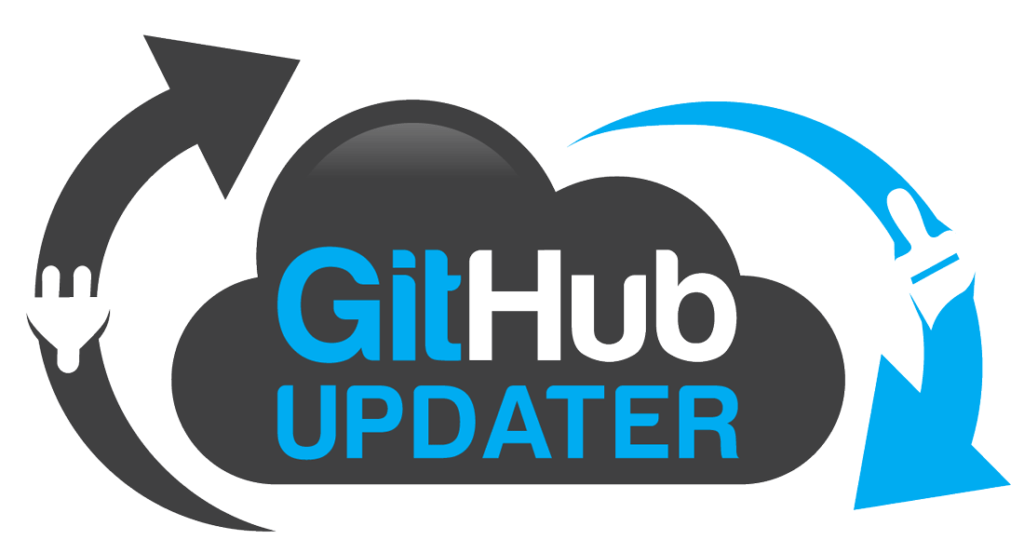
È importante notare che i plugin e i temi scaricati da GitHub e aggiunti al sito web WordPress non verranno contrassegnati per gli aggiornamenti. Ciò significa che se lo sviluppatore apporta una modifica, non riceverai un avviso nella dashboard di WordPress.
Ecco dove il plugin GitHub Updater può aiutarti. È stato sviluppato per rendere disponibili aggiornamenti automatici per temi e plugin GitHub. Alcuni sviluppatori GitHub richiedono persino l’uso di questo plugin quando installi i loro progetti sul tuo sito web.
Leggi anche: Come impostare un ambiente di sviluppo WordPress
Prossimi passi
A questo punto, sei pronto per creare un flusso di lavoro Git tra Flywheel, WordPress e GitHub! Sei in grado di recuperare il codice da GitHub e creare temi e plugin personalizzati o contribuire ai progetti attuali nella comunità di WordPress .
Oltre a migliorare il flusso di lavoro di sviluppo, puoi anche sfruttare le numerose funzionalità e strumenti di GitHub. Ad esempio, puoi usare GitHub Pages per inviare i tuoi repository direttamente a un sito web live. GitHub è anche molto efficace per i progetti con grandi team che lavorano tutti sullo stesso progetto.
Buon lavoro!